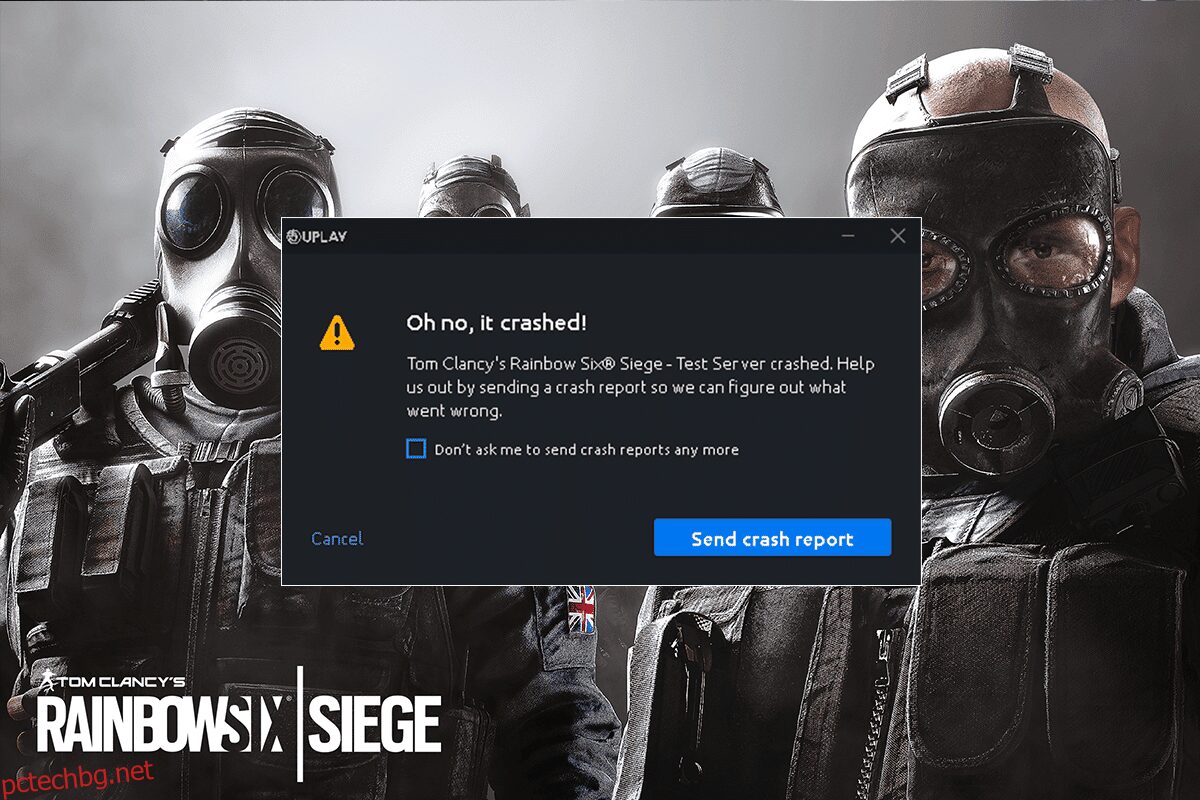Rainbow Six Siege е видеоигра със стрелба за любителите на сърцебиещите онлайн игри. Играта може да се играе самостоятелно или в мултиплейър, в който играчите могат да бъдат нападатели или защитници. Тази игра за унищожаване и стрелба идва с несравнимо изживяване на действие, динамична среда, 3D геймплей и нови функции, които са надминали други видеоигри от същия жанр. Предлага се на множество платформи, включително Microsoft Windows, Xbox One, Xbox Series S, Xbox Series X, PS4 и PS5. Играта се играе популярно чрез Steam с огромен брой играчи от 200 000. Въпреки това, всички положителни аспекти на играта падат главоломно, защото Rainbow Six Siege продължава да се срива. Много играчи съобщават за този проблем, когато се опитват да стартират играта на своята система или дори докато я играят. Ако и вие се сблъсквате със същия проблем, докато стартирате играта, тогава сте на правилното място. Така че, без забавяне, нека разгледаме някои от основните причини за тази грешка и да разгледаме методите за отстраняването й.
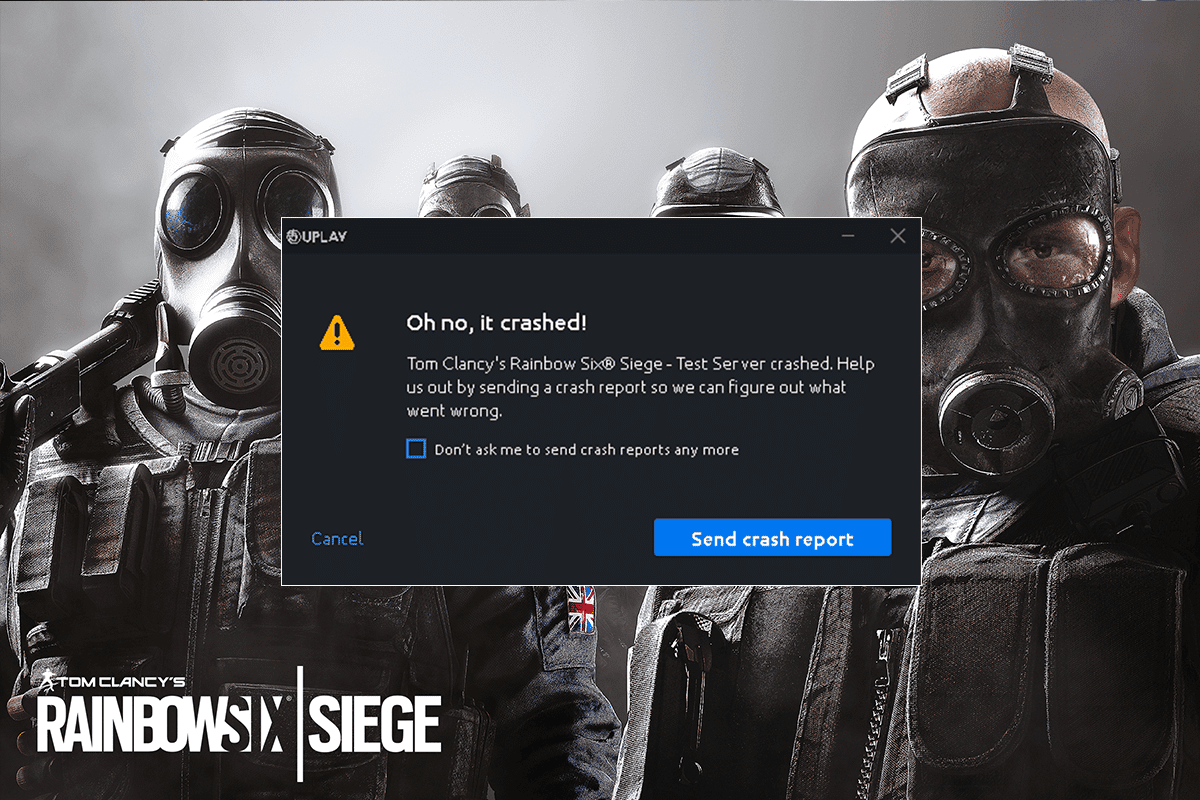
Съдържание
Как да поправите срива на Rainbow Six Siege на Windows 10
Ако Rainbow Six Siege се срине при стартиране на вашия плейър, най-вероятно това се дължи на звуковите данни на R6. Наред с това има и други причини, отговорни за същото, включително:
- По-стара версия на графичния драйвер
- Капацитетът на RAM в системата намалява
- Активиране на Cloud Save в Windows
- Софтуерна грешка
- Повредени файлове на играта
- Проблеми със съвместимостта със системата
Софтуерни проблеми или проблеми със самата игра не могат да попречат на изживяването на играта за потребителите. Всичко благодарение на легитимни и ефективни методи, които ще обсъдим, те ще помогнат много на играчите да приемат грешката. Наред с проверката на интернет връзката, изпробвайте изброените по-долу методи за положителен резултат.
Системни изисквания
Няма смисъл да изтегляте играта на Windows, ако вашата система дори не отговаря на изискванията на играта. Следователно, първото нещо, за което трябва да се уверите, че вашата система е в състояние да изпълнява Rainbow Six Siege. За да проверите дали вашият компютър/лаптоп е съвместим, той трябва да отговаря на минималните изисквания за стартиране на играта и да отговаря на препоръчителните изисквания, за да я стартирате без проблеми.
- Минималните изисквания за операционната система са Windows 7, Windows 8.1 и Windows 10 (64 бита), докато препоръчителните са Windows 7 SP1, Windows 8.1 и Windows 10 (64 бита).
- Процесорът трябва да отговаря на Intel Core i3 560 @ 3,3 GHz или AMD Phenom II X4 945 @ 3,0 GHz за минимални изисквания, докато Intel Core i5-2500K @ 3,3 GHz или по-добър или AMD FX-8120 @ 3,1 GHz или по-добър за препоръчани.
- Изискването за памет за минимум е 6 GB RAM, докато препоръчителната е 8 GB RAM.
- Графиката е друго основно изискване, което трябва да бъде NVIDIA GeForce GTX 460 или AMD Radeon HD 5870 (DirectX-11 съвместим с 1GB VRAM) за минимум, докато препоръчително е NVIDIA GeForce GTX 670 (или GTX 760 / GTX 960) или AMD Radeon HD 797 (или R9 280X (2GB VRAM) / R9 380 / Fury X)
- Предпочитаното място за съхранение и за двете е 61 GB.
- Звуковата карта за минимални изисквания е DirectX 9.0c с най-новите драйвери, докато препоръчителната е съвместима с DirectX 9.0c звукова карта 5.1 с най-новите драйвери.
Метод 1: Извършете чисто зареждане
Първо трябва да извършите чисто зареждане на вашата система. Рестартирането помага за изчистване на всякакви конфликти между играта и програмите. Следователно, трябва да изпълните този метод, като използвате стъпките, дадени по-долу, за да изключите тази възможност. Прочетете нашето ръководство за това как да извършите чисто зареждане в Windows 10.
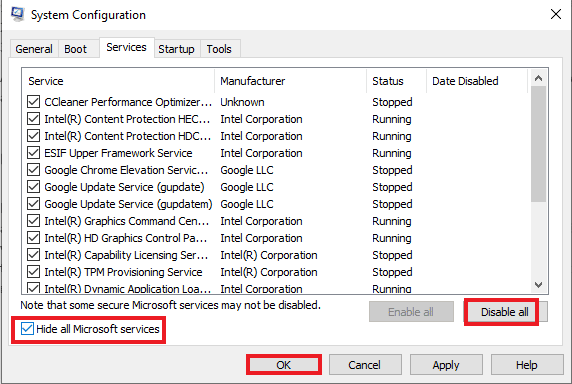
Метод 2: Деактивирайте оптимизациите на цял екран
Понякога оптимизацията на цял екран може да доведе до срив на Rainbow Six Siege. Оптимизацията на цял екран води до проблем със съвместимостта. За да го деактивирате, следвайте стъпките, посочени по-долу.
1. Натиснете клавиша Windows, въведете steam и щракнете върху Open.

2. Щракнете върху Библиотеката.
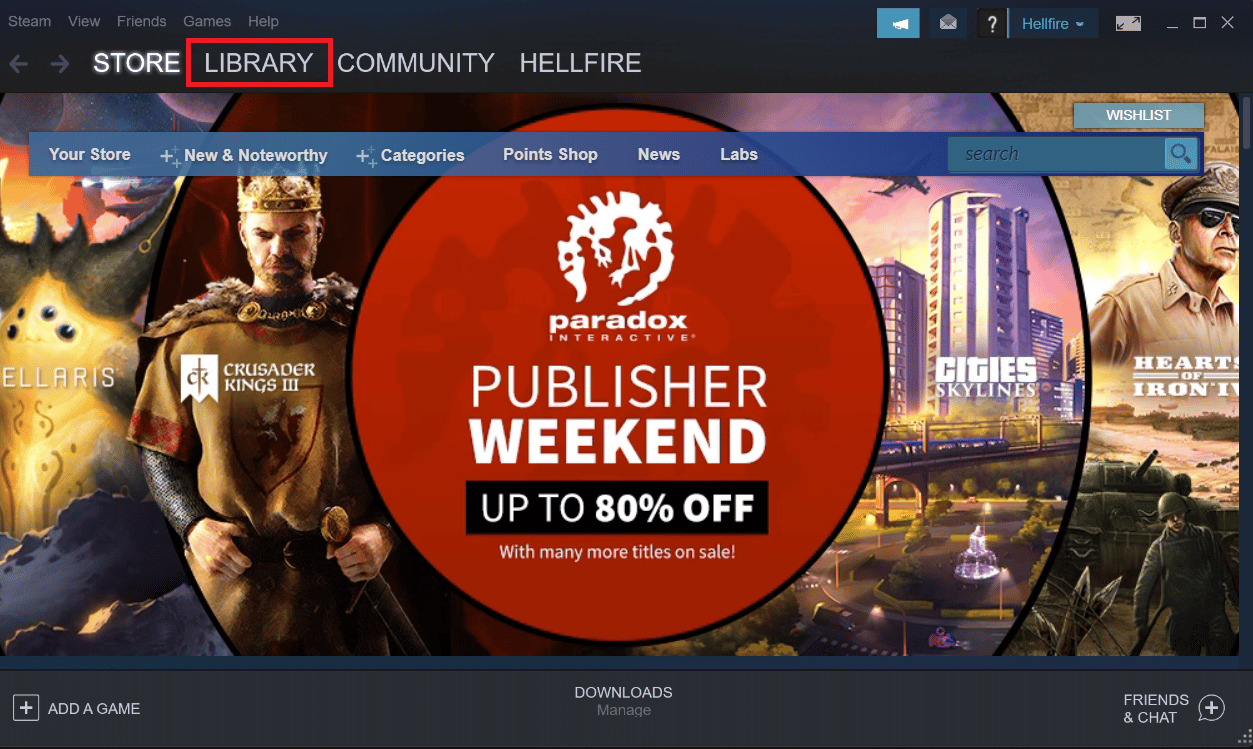
3. Щракнете с десния бутон върху Rainbow Six Siege и след това изберете Manage.
4. Щракнете върху Преглед на локални файлове, за да отворите местоположението на файла.
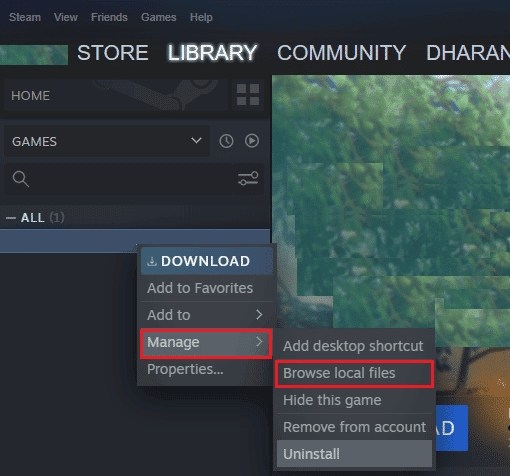
5. Ще се появи изскачащ прозорец.
6. Щракнете с десния бутон върху играта и изберете свойства.
7. Придвижете се до раздела Съвместимост и поставете отметка в квадратчето до Деактивиране на оптимизациите на цял екран.
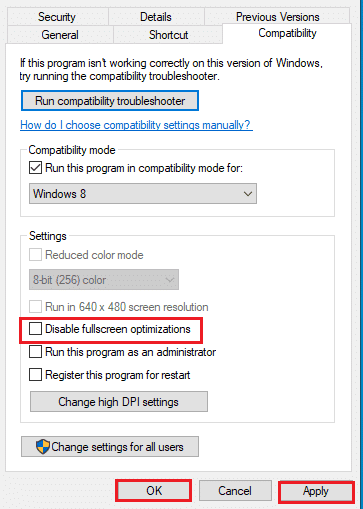
8. Накрая щракнете върху Приложи и OK, за да запазите промените.
Метод 3: Актуализиране на драйвери на устройства
Ако Rainbow Six Siege продължава да се срива на вашия плейър, най-вероятно това се дължи на остарели драйвери. Уверете се, че графичната карта има всички актуализирани драйвери, които ще помогнат за подобряване на производителността на играта и нейната активност във вашата система. Прочетете нашето ръководство за 4 начина за актуализиране на графични драйвери в Windows 10. За да актуализирате други драйвери, следвайте нашето ръководство за актуализиране на драйвери на устройства в Windows 10.
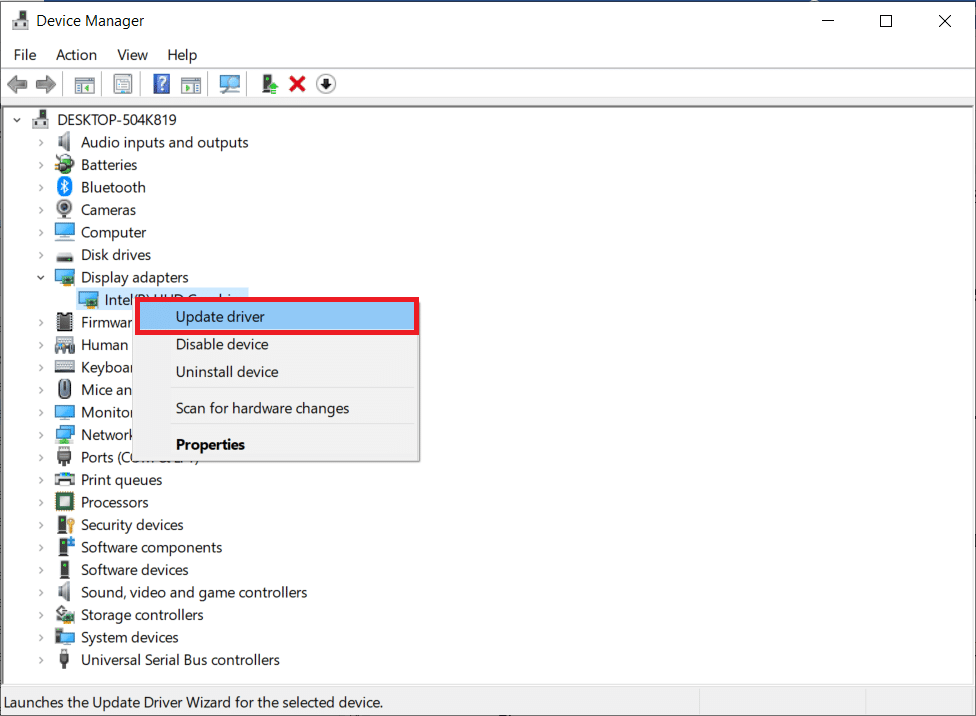
Метод 4: Актуализирайте Windows
Актуализирането на графичния драйвер понякога не е достатъчно, дори системата ви може да се нуждае от актуализация. С по-старата версия на Windows новата и актуализирана игра може да не отговаря на изискванията. Прочетете нашето ръководство за това как да изтеглите и инсталирате най-новата актуализация на Windows 10.
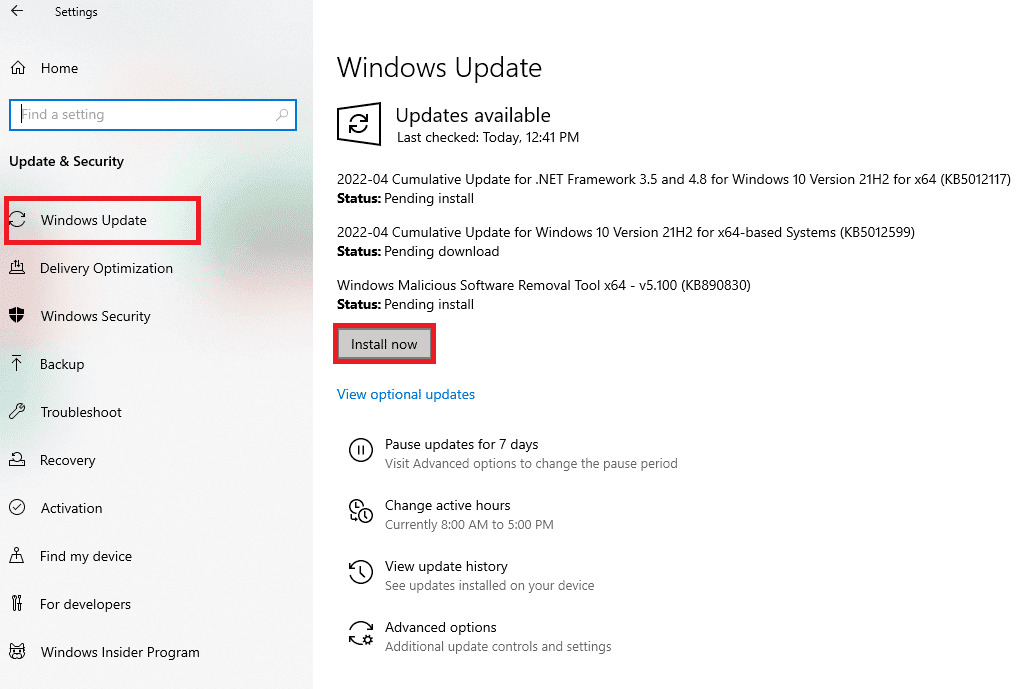
Метод 5: Проверете целостта на файловете на играта
Възможно е файловете на играта в Steam да са повредени и причината за грешката да не се отваря играта. Обикновено това се случва по време на изтегляне на играта в Steam, когато огромните файлове се повредят. Този проблем може да бъде разрешен чрез функцията за проверка на целостта на файла в самия Steam. Прочетете нашето ръководство за това как да проверите целостта на файловете на играта в Steam.
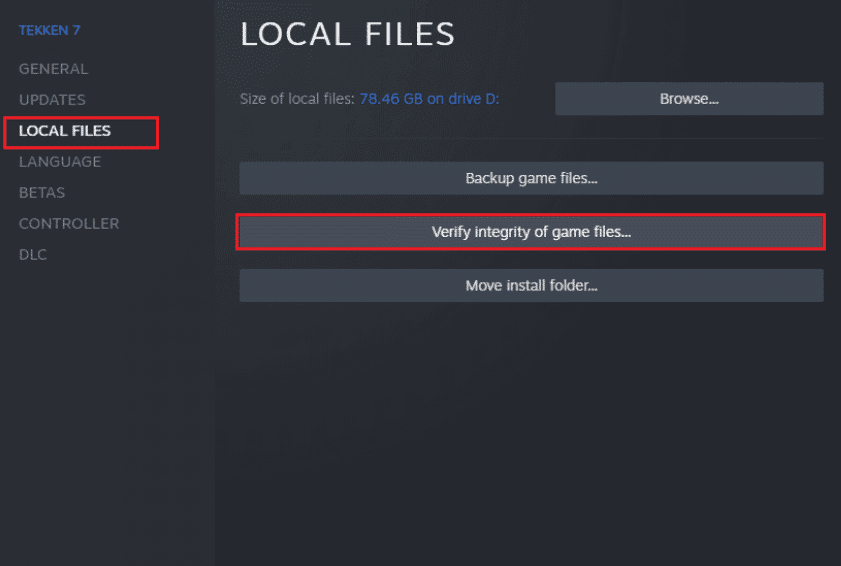
Метод 6: Деактивирайте защитната стена на Windows Defender (не се препоръчва)
Ако Rainbow Six Siege се срине при стартиране, има вероятност защитната стена на Windows Defender да блокира стартирането на играта. За да разрешите това, е важно да деактивирате защитната стена на вашата система. Прочетете нашето ръководство за това как да деактивирате защитната стена на Windows 10.
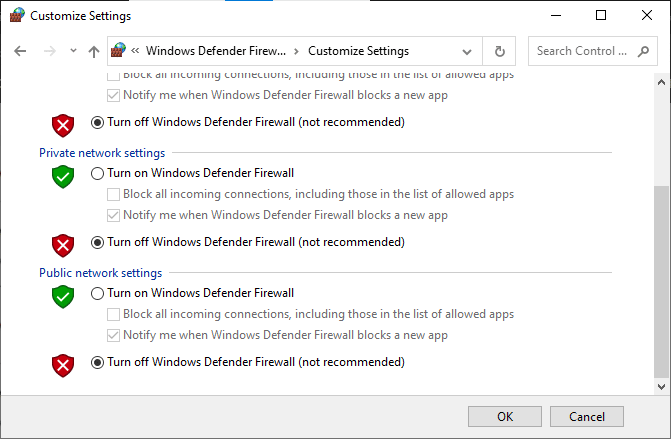
Метод 7: Деактивирайте временно антивирусната програма (не е приложимо)
Антивирусната програма на вашата система може да бъде свръхзащитна, което води до това, че играта не се зарежда и в крайна сметка не се отваря. Този проблем е доста често срещан в Windows и най-доброто възможно решение за него е да деактивирате антивирусната защита за играта. Можете да направите това, като получите достъп до защита от вируси и заплахи във вашата система. Прочетете нашето ръководство за това как да деактивирате временно антивирусната програма на Windows 10.
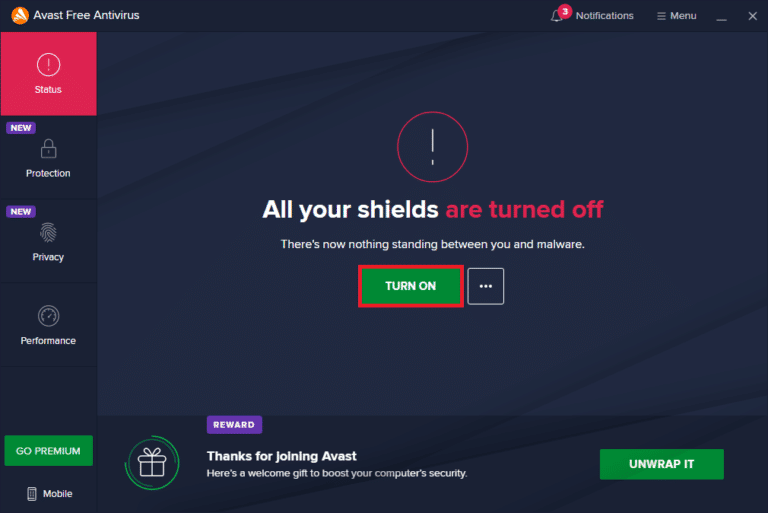
Метод 8: Деактивирайте наслагването на играта
В системи с ограничени хардуерни ресурси е обичайно да видите срив на Rainbow Six Siege поради приложения на трети страни като наслагване на Steam. Тези приложения трябва да бъдат деактивирани, за да стартирате играта в системата, което може да стане с помощта на инструкциите стъпка по стъпка, дадени по-долу за ваша помощ.
1. Отворете клиентското приложение на Steam.

2. Щракнете върху раздела Steam в горния ляв ъгъл на екрана.
3. След това щракнете върху Настройки.
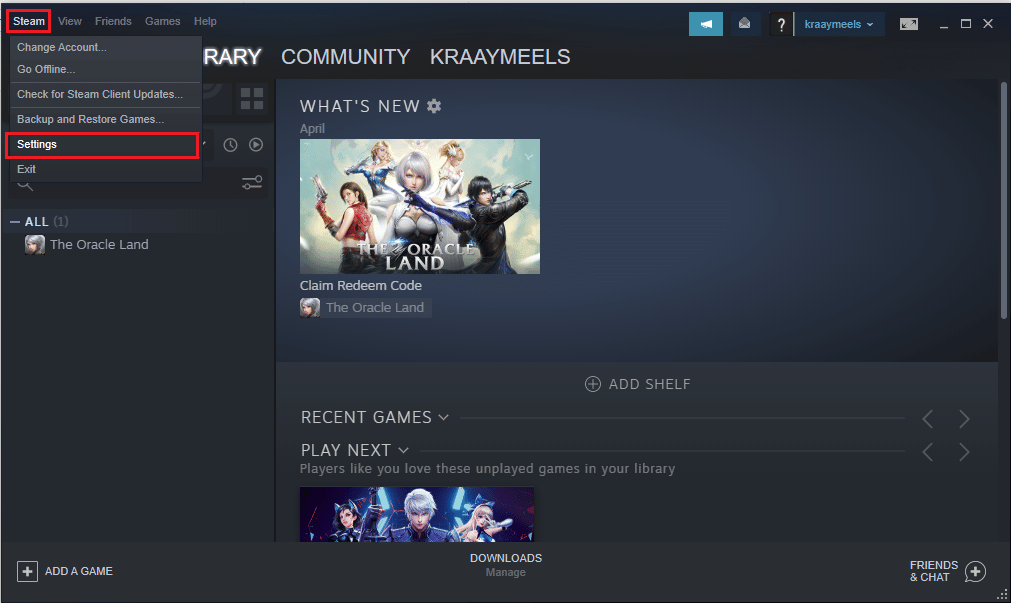
4. След това щракнете върху менюто в играта.
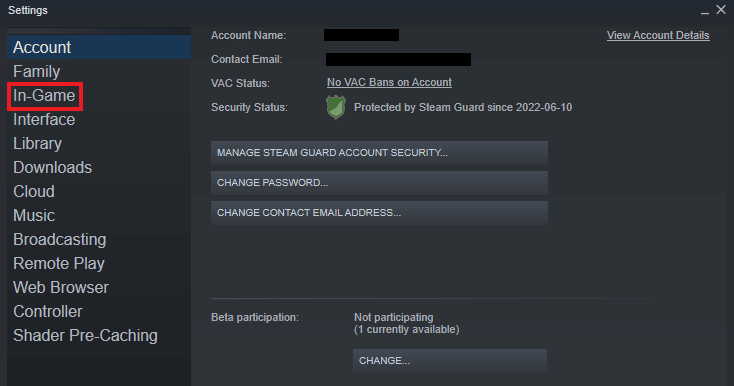
5. Махнете отметката от квадратчето за Активиране на Steam Overlay по време на игра.
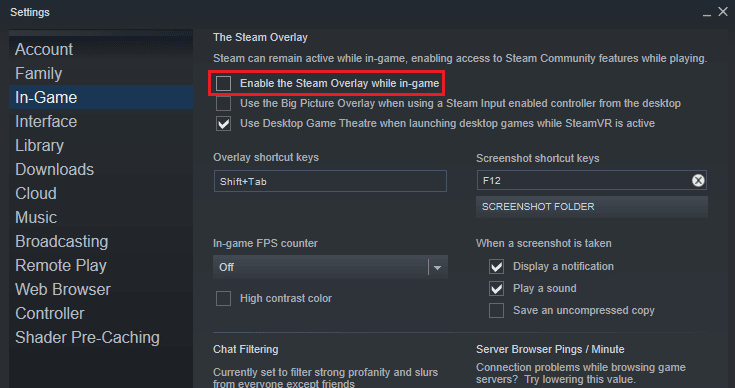
Метод 9: Преинсталирайте Rainbow Six Siege
Ако нито един от методите не е работил досега, преинсталирането на играта може да бъде от полза. Новата инсталация винаги е най-добрият вариант, ако нищо друго не помага. В този случай можете да инсталирате отново играта, като използвате следните стъпки, за да коригирате проблема със срива на Rainbow Six Siege.
1. Стартирайте приложението Steam.

2. Щракнете върху раздела БИБЛИОТЕКА.
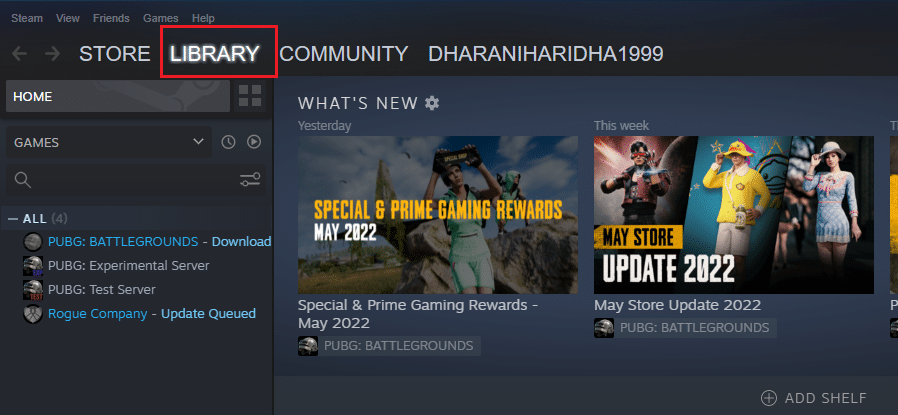
3. Щракнете с десния бутон върху Rainbow Six Siege и щракнете върху Управление.
4. Щракнете върху Деинсталиране.
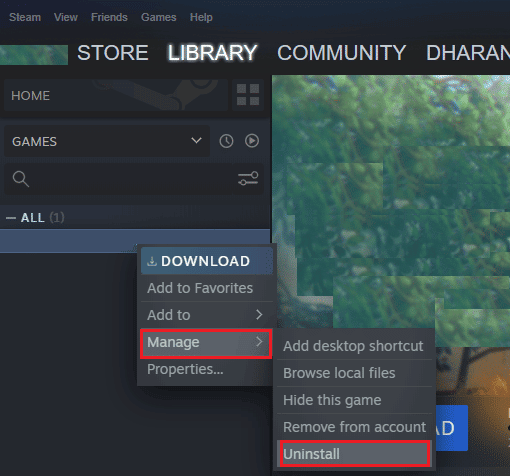
5. След това отворете раздела МАГАЗИН в Steam.
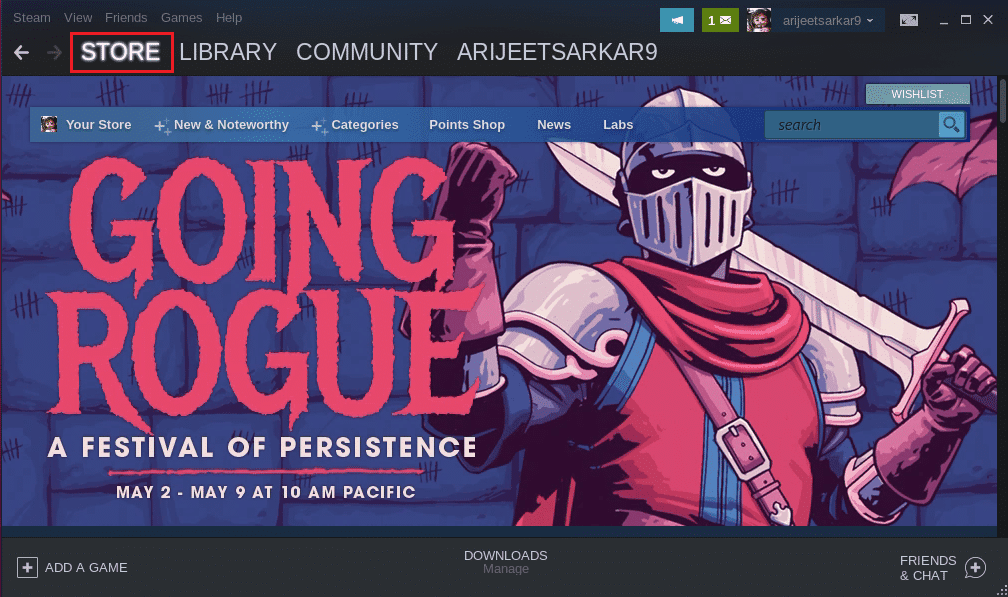
6. Търсете Rainbow Six Siege в лентата за търсене и кликнете върху играта.
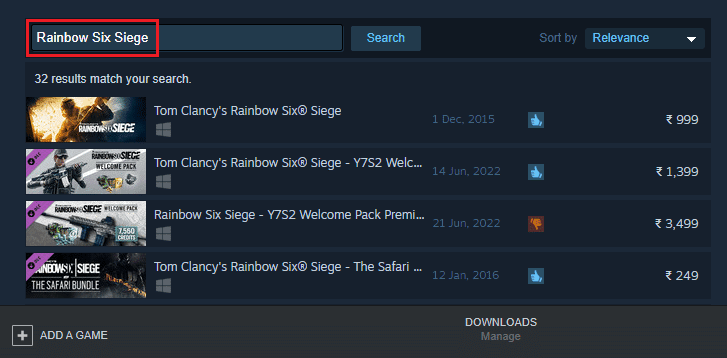
7. Накрая щракнете върху Инсталиране.
Често задавани въпроси (ЧЗВ)
Q1. Как мога да поправя Rainbow Six Siege, която не работи на Windows?
Отг. Грешката на Rainbow Six Siege, която не работи, може да бъде коригирана в Windows чрез затваряне на фоновите приложения, преинсталиране на играта или актуализиране на Windows.
Q2. Подходяща ли е Rainbow Six Siege за игра от деца?
Отг. Rainbow Six Siege е мощна игра със стрелба, която е подходяща за всяка възрастова група, но е необходимо наблюдение на родителите, когато децата играят играта.
Q3. Има ли продължение на Rainbow Six Siege?
Отг. Не, засега няма продължение на Rainbow Six Siege.
Q4. Предлага ли се Rainbow Six Siege безплатно в Steam?
Отг. Rainbow Six Siege не е безплатна игра, тя е достъпна за закупуване в Steam.
Q5. Може ли човек да бъде блокиран в Rainbow Six Siege?
Отг. Да, възможно е играч да бъде блокиран в Rainbow Six Siege. В случай, че играч използва нецензурни думи или нарушава правилата на играта.
***
Надяваме се, че това ръководство е помогнало при решаването на проблема със срива на Rainbow Six Siege на Windows 10. Кажете ни кой метод е работил най-добре за вас от тази статия. Ако имате други въпроси или предложения по темата, пуснете ги в секцията за коментари по-долу.